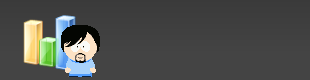Installation Ubuntu : Plusieurs méthodes faciles à tester !
Si vous voulez tester Ubuntu, sachez d’abord que son lancement peut se faire de plusieurs façons. Pour vous aider donc à faire vos premiers pas dans ce système d’exploitation, nous vous proposons 5 méthodes simples à suivre pour un démarrage sans erreurs et efficace.
Notez aussi que les méthodes proposées sont bien différentes les unes des autres, certaines ne nécessitent même pas d’installation, d’autres peuvent exiger l’exécution d’autres logiciels comme les machines virtuelles. Prenez donc note pour bien choisir la démarche qui vous convient le plus :
Installez Ubuntu depuis un Live USB ou un Live CD/DVD :
C’est la méthode la plus facile vu qu’elle ne nécessite aucune installation. Après avoir déplacé Ubuntu sur votre clé USB ou DVD sous forme ISO, Branchez cette dernière sur le lecteur USB ou CD/DVD. Redémarrez ensuite votre ordinateur et choisissez Ubuntu pour qu’il soit lancé.
Pour créer un Live USB/CD Ubuntu, il vous faut graver la version souhaitée sur votre disque à l’aide d’un logiciel (ex : Nero). Si vous êtes sous Windows 7, inutile d’utiliser un logiciel, vous pouvez directement faire un clic droit sur la souris et sélectionner « Graver l’image disque ».
Cette démarche est très répandue chez ceux qui souhaitent garder leur disque dur tel qu’il est, c’est-à-dire gagner de l’espace. Mais si votre clé USB ou DVD est perdue ou ne marche plus, il faudra tout refaire en téléchargeant une deuxième fois Ubuntu, ce qui risque de prendre du temps. C’est à vous donc de voir et d’évaluer vos priorités.
Installez Ubuntu sur Windows avec Wubi
Wubi est une application qui vous permet d’installer/désinstaller Ubuntu directement sur Windows.
Vous aurez ainsi deux systèmes d’exploitation sur le même ordinateur. Pour le lancement d’Ubuntu, il faut redémarrer l’ordinateur puis le sélectionner. Si vous souhaitez retourner sur Windows, il faut refaire le même processus mais cette fois-ci il faut choisir Windows.
Malheureusement, cette méthode diminue les performances d’Ubuntu, mais son utilisation est très simple si on la compare aux méthodes traditionnelles où il fallait agir depuis le menu BIOS c’est à dire redéfinir la taille des partitions ou supprimer l’ancien système d’exploitation en cas de manque d’espace.
Lancez Ubuntu depuis une machine virtuelle
Choisissez cette option si votre passage vers Ubuntu est bref, c’est-à-dire pour un usage secondaire.
L’utilisation d’une machine virtuelle vous permet de lancer les deux systèmes d’exploitation en même temps. Mais attention, Ubuntu roulera sous une forme virtuelle.
Le point fort de cette méthode réside dans le fait que vous pouvez balancer entre les deux systèmes à l’aide d’un simple clic. Vous êtes donc officiellement sous Windows mais en cliquant sur la fenêtre de la machine virtuelle, vous vous retrouvez sur Ubuntu.
Pour le choix de votre machine virtuelle, lancez Ubuntu depuis VirtualBox sous l’extention ISO ou depuis Vmware Workstation sous l’extension VMX. Ses performances seront alors lentes comparées à un usage non virtuel.
Installez Ubuntu en Dual Boot
Si l’utilisation d’Ubuntu est fréquente, installez-le comme deuxième système d’exploitation de manière définitive, ainsi une partition lui sera consacrée.
Vous choisirez alors entre les deux systèmes au début de chaque démarrage. Contrairement à Wubi, la désinstallation risque d’être compliquée mais les performances seront au top.
Remplacez Windows par Ubuntu
Si vous n’avez plus besoin de Windows, vous pouvez le supprimer et le remplacer par Ubuntu, ce dernier sera alors votre unique système d’exploitation.
Le remplacement se fera lors de l’installation d’Ubuntu. Il vous suffit de choisir l’option « Remplacez Windows par Ubuntu » et le tour est joué.
Il n’existe aucun réel avantage dans cette démarche à part le gain d’espace et les bonnes performances. La plus part des utilisateurs préfèrent avoir le choix entre deux systèmes d’exploitation.